Cara menggunakan Samsung DeX di Galaxy S22
Samsung DeX adalah aplikasi yang menghubungkan perangkat seluler Anda (smartphone atau tablet) ke perangkat eksternal (TV atau monitor) atau PC sehingga hari kerja Anda berjalan lancar apa pun perangkat yang Anda gunakan. Pelajari cara menggunakan Samsung DeX secara nirkabel di Galaxy S22 Anda di bawah.
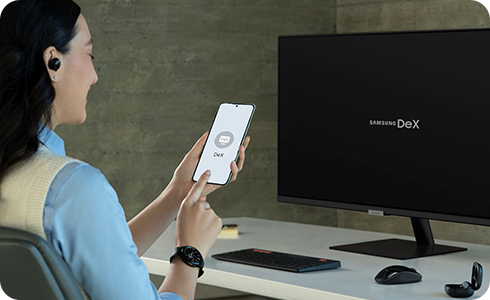
Apa itu Samsung DeX?
Dengan Samsung DeX, Anda dapat menggunakan Galaxy S22 Anda dengan beberapa cara. Dengan adaptor HDMI atau secara nirkabel, Anda dapat menghubungkan Galaxy S22 Anda ke monitor apa pun yang mendukung Miracast dan mulai menikmati ponsel pintar Anda dengan cara yang sama sekali berbeda.
Kirim pesan ke teman Anda, tonton film di layar lebar, dan bersiaplah untuk presentasi penting dengan alat bantu multitugas terbaik.
Baik Anda mengaksesnya di laptop atau desktop, di PC atau Mac, cukup unduh aplikasi DeX untuk PC dari Situs web Samsung DeX di komputer Anda.
Setelah Anda menghubungkan ponsel pintar Anda ke monitor Anda, Anda dapat mengakses semua aplikasi Anda dari layar lebar, sehingga Anda mendapatkan hasil maksimal dari Galaxy S22 Anda. Presentasi besar, konferensi, video, dan banyak lagi, Samsung DeX membuat hari kerja Anda lebih mudah - Ini seperti memiliki PC di saku Anda.
Tolong dicatat: Tergantung pada situasinya, Anda mungkin perlu membeli aksesori terpisah untuk menggunakan Samsung DeX.
Cara menghubungkan ke Samsung DeX
Setelah mengunduh aplikasi Samsung DeX untuk PC, Anda dapat mulai mengatur Samsung DeX di ponsel pintar Anda. Hubungkan ke Samsung DeX dengan mengikuti langkah-langkah ini:
Setelah Anda menemukan PC, TV, atau monitor yang ingin Anda sambungkan untuk mengetuknya dan Samsung DeX akan muncul di perangkat yang dipilih.
Cara menggunakan Samsung DeX
Samsung DeX menawarkan beberapa fitur untuk mengoptimalkan multitasking, antara lain:

- Touchpad: Anda dapat menggunakan Galaxy S22 Anda sebagai touchpad untuk PC Anda atau menggunakan keyboard untuk mengontrol semua aktivitas Anda di layar lebar.
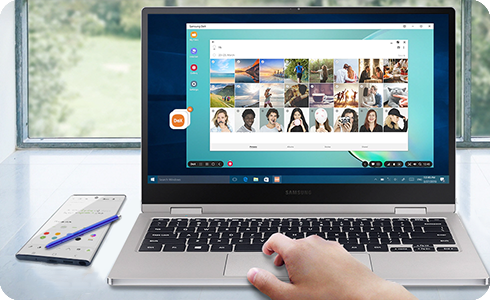
- Bagikan foto dan presentasi: Dengan Samsung DeX, Anda dapat berbagi foto dan presentasi dari Galaxy S22 tanpa mengunduhnya ke PC.
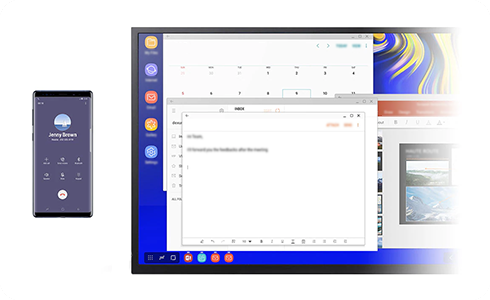
- SMS dan jawab panggilan: Anda masih dapat mengirim pesan teks dan menjawab panggilan saat Galaxy S22 Anda terhubung ke PC Anda.
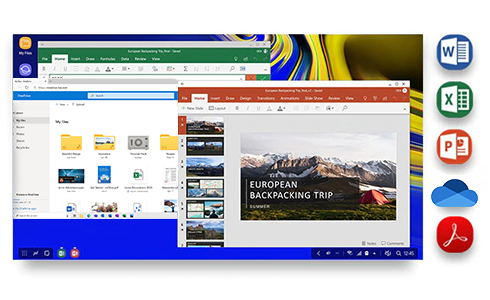
- Kompatibel dengan aplikasi Microsoft™ dan OneDrive: Samsung DeX kompatibel dengan aplikasi utama Microsoft™, OneDrive, dan aplikasi berbasis cloud lainnya sehingga Anda dapat berbagi pekerjaan dengan mudah.

- Pekerjaan ganda: Jika Anda menghubungkan Galaxy S22 ke TV atau monitor, Anda dapat menonton film di layar lebar, atau membuat ruang kelas virtual untuk anak-anak. Sementara itu, Anda masih bisa menyelesaikan pekerjaan Anda sendiri di telepon.
Terima kasih atas tanggapan Anda
Mohon jawab semua pertanyaan.
RC01_Static Content









